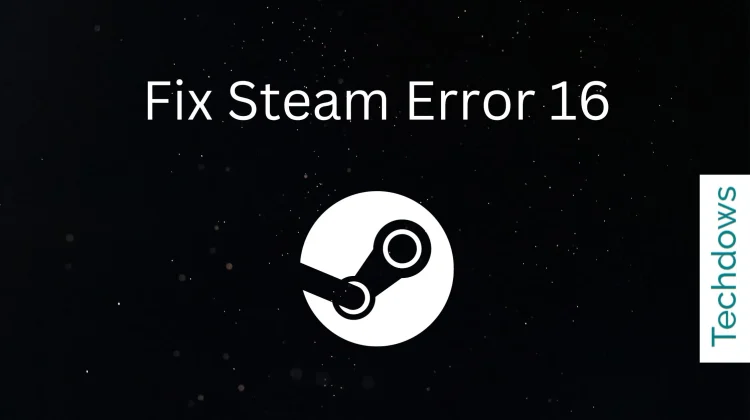 Steam 错误 16 可能会让游戏玩家感到烦恼。本文介绍了错误是什么、发生的原因以及如何修复它。
Steam 错误 16 可能会让游戏玩家感到烦恼。本文介绍了错误是什么、发生的原因以及如何修复它。
什么是 Steam 错误 16?
在 Steam 上启动游戏时,或者如果应用程序延迟响应,导致超时,会出现“错误 16 steam”消息。
它表示 Steam 程序与其服务器之间的连接问题或不正确的用户帐户详细信息,例如密码错误。
此外,在尝试访问已从服务器中删除的游戏或应用程序时会发生这种情况。
不同类型的“Steam 错误 16”错误消息
您不必在 Steam 上收到相同的错误消息。我们列出了一些与Steam错误相关的错误消息。
- Steam 错误 16 软件错误。
- 无效的 Win32 程序:Steam 错误 16
- Steam 错误 16 需要关闭。
- 找不到 Steam 错误 16
- 找不到 Steam 错误 16。
- 启动应用程序时出现问题:Steam 错误 16。
- Steam 错误 16 不起作用。
- Steam错误 16 停止。
- 软件路径故障:Steam错误 16。
Steam错误 16 的原因是什么?
Steam错误有多种原因。下面列出了其中一些。
-
- 连接问题:错误 16 Steam 可能是由于互联网连接问题引起的,尤其是在 Steam 上更新个人资料或尝试启动游戏时连接失败时。
- 不兼容的后台程序:有时,在后台运行的其他程序可能会干扰 Steam,从而导致此错误。
- 过时的图形驱动程序:如果系统上的图形驱动程序已过时,可能会导致错误 16 Steam。
- 损坏的游戏文件:损坏或丢失的游戏文件可能会触发此错误,从而阻止游戏正常启动。
- 不正确的帐户信息:输入不正确的登录凭据或尝试访问已从服务器中删除的游戏或应用程序也可能导致出现错误。
如何修复Steam错误16?
以下是修复错误的几个步骤。请按照以下说明进行操作。
1.确保稳定的互联网连接
- 检查您的互联网连接是否处于活动状态。
- 如有必要,请暂时更改网络连接。
- 重新启动路由器/调制解调器。
- 避免在使用 Steam 时下载或流式传输大文件。
- 如果使用 Wi-Fi,请尝试使用有线连接。
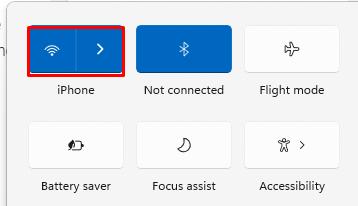
2. 更新软件和驱动程序
- 将 Steam 更新到最新版本。
- 更新显卡驱动程序。
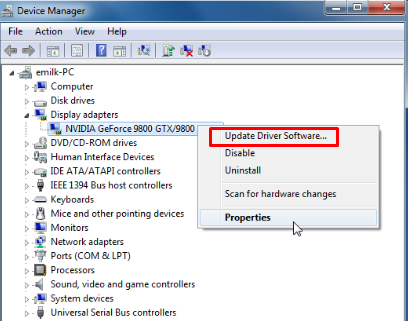
- 更新 Microsoft Visual C++ 可再发行组件。
- 确保您的操作系统是最新的。
- 更新其他驱动程序,如网络适配器。
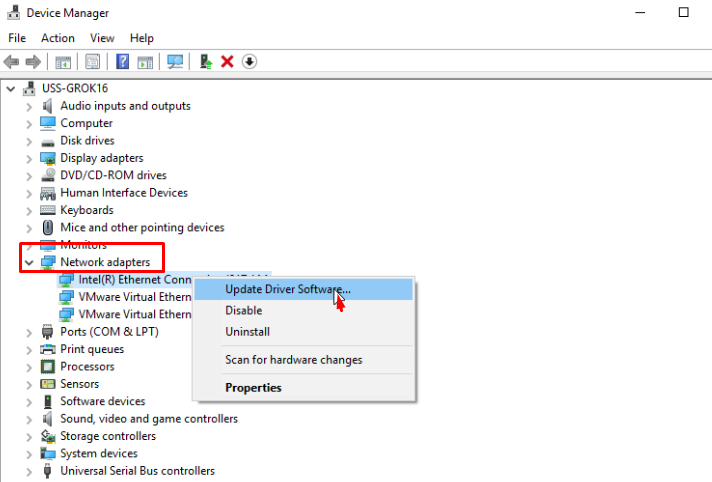
3.清除缓存和临时文件
- 清除 Steam 的下载缓存。
- 清除 Steam 的 Web 浏览器缓存。
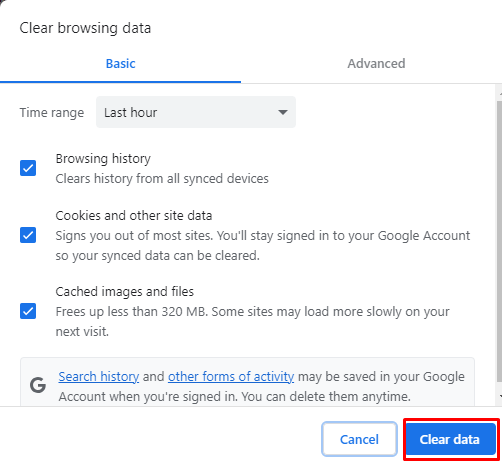
-
- 从计算机中删除临时文件。
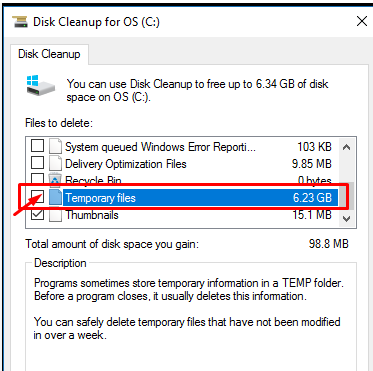
- 执行磁盘清理。
- 清除缓存后重新启动系统。
4. 验证游戏文件和 Steam 完整性
-
- 通过 Steam 验证游戏文件的完整性。
- 修复Steam库文件。
- 检查游戏安装是否损坏。
- 查找丢失或过时的游戏文件。
- 如有必要,请重新安装游戏。
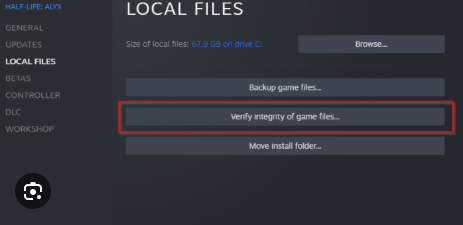
5.禁用干扰应用程序和设置
-
- 暂时禁用第三方安全程序。
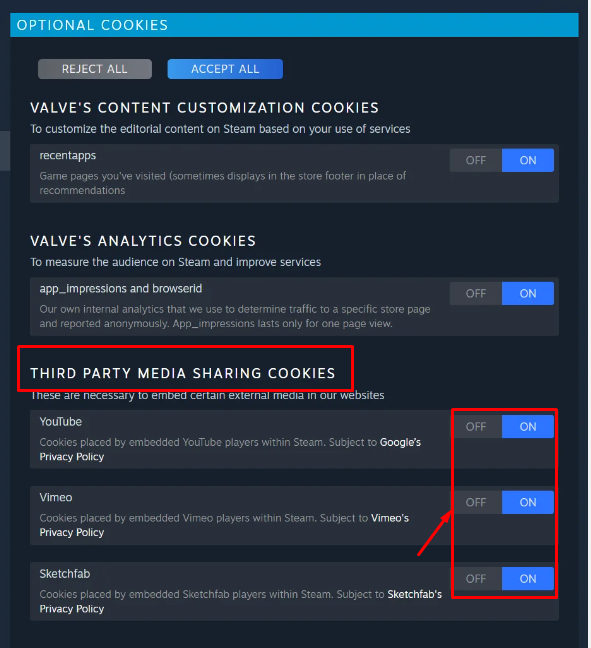
- 暂时关闭防火墙。
- 关闭其他应用程序正在后台运行。
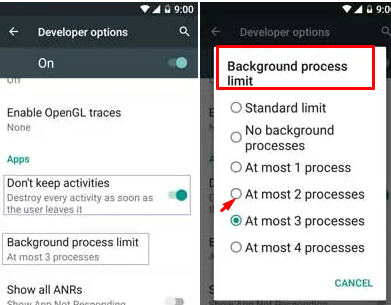
- 如有必要,请删除并重新安装 Steam。
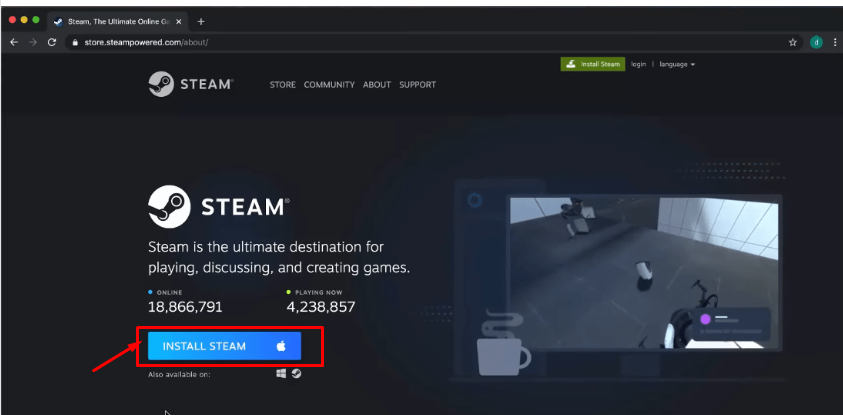
- 除非必要,否则请避免以兼容模式或以管理员身份运行 Steam。
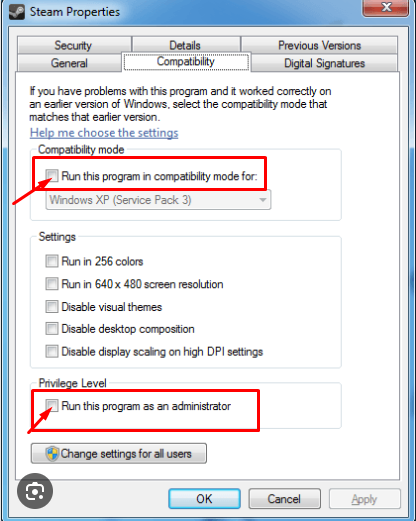
6. 联系 Steam 客服
-
- 向 Steam 客服报告错误。
- 提供有关错误的详细信息。
- 分享您已经采取的任何故障排除步骤。
- 按照 Steam 客服提供的说明进行操作。
- 查看 Steam 的论坛,了解类似的问题和解决方案。
如何防止将来出现Steam错误16?
请遵循下面列出的预防措施,以避免将来出现Steam错误。
- 定期更新:将您的 Steam 客户端、显卡驱动程序和游戏更新到最新版本,以防止出现兼容性问题。
- 互联网连接:在启动 Steam 或更新您的个人资料之前,请确保稳定的互联网连接,以避免与连接相关的错误。
- 后台程序:在启动 Steam 之前关闭所有不必要的后台程序,以最大限度地降低软件冲突的风险。
- 验证游戏文件:使用 Steam 上的“验证游戏文件的完整性”功能来检查和修复损坏或丢失的游戏文件。
- 帐户凭据:在输入登录凭据之前,请仔细检查它们,以避免由于帐户信息不正确而导致错误。